Jeśli chcesz dodać tekst do nagranego filmu, na tej stronie znajdziesz 9 najlepszych sposobów na osiągnięcie tego celu. Dodawanie napisów do wideo na Windows, Mac, iPhone, Android i online można łatwo zrobić.
Istnieje wiele powodów, dla których chcesz dodać tekst do filmów.
Na przykład przed udostępnieniem domowego filmu możesz dodać tekst do filmów, aby uniemożliwić innym korzystanie z niego bez pozwolenia. Lub podczas tworzenia filmu z gry, może być konieczne dodanie do niego kilku napisów, aby wyraźnie pokazać sztuczki. Nawet jeśli pobierasz film bez napisów, możesz chcieć dodać napisy, aby ułatwić odtwarzanie.
Na szczęście pokażemy Ci, jak szczegółowo dodać tekst do filmów na 9 sposobów.
Mówiąc ściślej, możesz uzyskać 9 najlepszych aplikacji, które pomogą Ci dodać tekst do wideo, Video Converter Ultimate, Slideshow Maker, Windows Movie Maker, iMovie, Photoshop, Adobe Premiere, Video ToolBox, Splice i AndroVid.
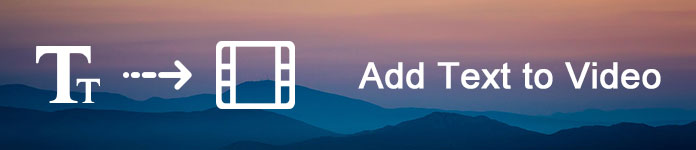
Dodaj tekst do wideo
Aiseesoft Konwerter wideo Ultimate to proste narzędzie do dodawania tekstu napisów do filmów w systemie Windows i Mac OS. Największą zaletą jest zachowanie oryginalnej jakości podczas dodawania napisów.
Platforma: Windows, Mac
Krok 1 Zaimportuj wideo, aby dodać tekst do konwertera wideo
Pobierz i zainstaluj Video Converter Ultimate na swoim komputerze i uruchom program. W interfejsie głównym kliknij przycisk „Dodaj pliki” na górnej wstążce, aby zaimportować wideo i dodać tekst. Możesz też pobrać wideo online, aby dodać tekst.
Krok 2 Dodaj tekst napisów do filmu
Po zaimportowaniu kliknij przycisk „Dodaj napisy”, aby dodać tekst napisów do filmu. Możesz dodać ścieżkę audio do swojego filmu, klikając opcję „Dodaj audio”. Więcej narzędzi do edycji wideo znajduje się w menu „Edycja”.
Krok 3 Zapisz powstały film
Na koniec zlokalizuj dolny obszar, wybierz odpowiedni format lub urządzenie docelowe, upuść miejsce docelowe i kliknij przycisk „Konwertuj wszystko”, aby zakończyć.

Wady
Darmowa wersja próbna tego oprogramowania ma ograniczony czas użytkowania.
Platforma: Windows
Kreator pokazów slajdów, jak sama nazwa wskazuje, jest twórcą zdjęć i filmów. Pozwala dodawać efekty tekstowe do nagranego wideo.
1Pobierz bezpłatnie, zainstaluj i uruchom Kreator pokazów slajdów na swoim komputerze. Kliknij przycisk dodaj plik, aby zaimportować plik wideo, który chcesz dodać tekst.
2W prawym oknie wybierz „Tekst” i wybierz efekt tekstowy, który chcesz zastosować.
3Znajdź kartę „T” pod oknem edycji wideo i kliknij przycisk edycji, aby edytować tekst w szczegółach, takich jak zawartość, czcionka, rozmiar, kolor, ruch itp.
ZALETY
1. Zapewnia 31 różnych efektów tekstowych do edycji plików wideo różnych stylów.
2. Pozwala dowolnie dostosowywać czcionkę, rozmiar, kolor i czas trwania tekstu.
3. Możesz ustawić ruch dla efektu tekstu.
Wady
To oprogramowanie nie jest darmowe i musisz za niego zapłacić.
Oto wideo na temat tworzenia pokazów slajdów dla Ciebie. Kliknij, aby sprawdzić.


Platforma: Windows
Windows Movie Maker to prosty edytor wideo z bogatymi funkcjami.
Możesz dodać tekst do dowolnej pozycji wideo i dostosować czcionkę, rozmiar, przezroczystość, kolor tła i inne parametry tekstu. Ponadto możesz ustawić czas rozpoczęcia i czas trwania tekstu wyświetlanego na filmie. Zawiera także podstawowe narzędzia do edycji wideo, takie jak przycinanie, obracanie, przycinanie i inne.
1Uruchom Windows Movie Maker na swoim komputerze. Zaimportuj swoje filmy i zdjęcia do tego oprogramowania.
2Przejdź do miejsca w projekcie, w którym chcesz dodać tytuł. Kliknij kartę „Strona główna” i wybierz „Tytuł” w sekcji „Dodaj”, aby otworzyć edytowany slajd z napisami.
3Edytuj film, taki jak treść, czcionka, czas trwania itp., Aby dodać tytuł do filmu.
ZALETY
1. Ten edytor wideo jest bezpłatny.
2. Interfejs jest przyjazny dla użytkownika.
3. Dodaj wiele tytułów do swojego filmu.
Wady
WMM nie jest już do pobrania w sklepie z aplikacjami Microsoft.
Platforma: Mac
iMovie to dobra opcja dodawania tekstu w filmach na Macu. Możesz napisać kilka słów na filmach za pomocą narzędzia Tekst, zdecydować o pozycji tekstu i przenieść filmy między urządzeniami Apple.
Zapewnia także różnorodne style i efekty dla tekstu oraz liczne narzędzia do edycji wideo.
1Uruchom iMovie na Macu i dodaj pliki wideo do tej aplikacji.
2Kliknij kartę „Tytuły” nad przeglądarką. Przeglądaj tytuły, aby znaleźć ten, którego chcesz użyć, lub użyj pola wyszukiwania, aby wyszukać nazwę określonego tytułu.
3Przeciągnij tytuł na oś czasu nad klipem w miejscu, w którym ma się pojawiać. Po zakończeniu kliknij przycisk Zastosuj.
ZALETY
1. Ten edytor wideo można bezpłatnie pobrać ze strony Apple.
2. Interfejs jest zwięzły.
Wady
Ten tekst dodawany do aplikacji wideo jest dostępny tylko dla komputerów Mac.
Platforma: Windows, Mac
Photoshop to nie tylko edytor obrazów, ale także prosty edytor wideo. Pozwala dodawać tekst do całego wideo lub niektórych ramek i umieszczać tekst w dowolnej pozycji wideo. Możesz zmienić czcionkę, rozmiar, styl i inne parametry tekstu oraz edytować klatkę wideo klatka po klatce.
1Uruchom program Photoshop na swoim komputerze. Dodaj plik wideo do Photoshopa natychmiast.
2Przejdź na osi czasu i kliknij kartę Tekst na lewym pasku narzędzi.
3Wpisz treść i ustaw czcionkę, rozmiar, kolor i styl, aby tytuł był wyświetlany w pliku wideo.
ZALETY
1. Jakość wyjściowa jest świetna.
2. Interfejs jest prosty.
Wady
1. Aby korzystać z tego edytora wideo, powinieneś go subskrybować.
2. Jest to trochę trudne dla początkujących.
Platforma: Windows, Mac
Adobe Premiere to profesjonalny edytor wideo. Pozwala dodawać tekst do dowolnej pozycji klipów wideo na osi czasu. Możesz także dostosować styl, kolor i inne parametry tekstu. Ponadto możesz użyć gotowych motywów, aby tekst wyglądał profesjonalnie.
1Uruchom Adobe Premiere na swoim komputerze i przeciągnij plik wideo do tego programu.
2Z najwyższego paska narzędzi wybierz „Tytuły”> „Nowy tytuł”> „Domyślnie nadal”> Wpisz nazwę swojego projektu i „OK”, aby otworzyć okno narzędzia tytułu.
3Ustaw kolor, czcionkę, rozmiar, styl i inne właściwości tekstu, aby edytować tytuł i tekst.
ZALETY
1. Ten edytor wideo zawiera prawie wszystkie narzędzia do edycji wideo.
2. Ma dostosowany interfejs.
Wady
Ten edytor wideo jest nieco drogi i trudny dla początkujących.
Platforma: Coaching
Przybornik wideo to popularny sposób edycji filmów online. Możesz dostosować tekst pozycji na wideo online. Oferuje bezpłatne 1500 MB przestrzeni dyskowej dla każdego konta. Możesz dowolnie dostosowywać czcionkę, kolor, rozmiar i tekst.
1Zarejestruj się w tej witrynie online, zaloguj się i prześlij plik wideo do tego narzędzia online.
2Przejdź do pliku wideo i wybierz „Dodaj napisy” lub „Dodaj znak wodny”, aby wstawić tekst do tego pliku wideo.
3Po zastosowaniu efektów kliknij „Pobierz”, aby zapisać plik na komputerze.
ZALETY
1. Ten edytor wideo obsługuje najczęściej używane formaty multimedialne.
2. Pozwala dodawać napisy (zakodowane na stałe) i tekst znaku wodnego do wideo.
Wady
1. Musisz zarejestrować się przy użyciu swoich danych osobowych.
2. Narzędzia do edycji wideo są ograniczone.
3. Edytuj klip wideo do 600 MB jednocześnie.
Platforma: iPhone, iPad
Splice to wszechstronna aplikacja do edycji wideo na iPhone'a i iPada. Umożliwia bezpośrednie dodanie tekstu do pliku wideo na iPhonie oraz wybranie koloru i stylu tekstu. Zapewnia również podstawowe narzędzia do edycji wideo, takie jak przycinanie, wycinanie, obracanie lub przycinanie, a także zapisuje powstałe wideo do 1080p HD.
1Pobierz Splice ze sklepu App Store na swój iPhone. Uruchom go i dodaj plik wideo z Rolki z aparatu.
2Stuknij plik wideo i wybierz opcję „Edytuj wideo”, aby rozpocząć klip, dostosować szybkość, przyciąć, powielić lub edytować tekst.
3Wybierz czwartą opcję, aby wprowadzić tekst, wybierz kolor i ustaw czcionkę, rozmiar, mikstury i inne.
ZALETY
1. Można pobrać za darmo w App Store.
2. Oferuje różnorodne narzędzia do edycji wideo za darmo.
Wady
Pozwala tylko importować wideo z Rolki z aparatu.
Platforma: Android
AndroVid to prosty sposób dodawania tekstu do filmów na urządzeniach z Androidem. Możesz zapisać tekst na swoich filmach na telefonie z Androidem i użyć narzędzi do edycji, aby przyciąć wideo. W przypadku edytowanego wideo z tekstem możesz bezpośrednio udostępnić wynik bezpośrednio w sieciach społecznościowych.
1Pobierz AndroVid z Google Play na swój telefon z Androidem. Otwórz i dodaj plik wideo do tego oprogramowania.
2Stuknij plik wideo, aby przejść do interfejsu edycji, w którym możesz dodawać muzykę, scalać, odwracać, dostosowywać efekty, przycinać, dodawać tekst i więcej
3Kliknij kartę Tekst, aby ustawić rozmiar, styl, pozycję i inne parametry.
ZALETY
1. Dodanie tekstu do aplikacji wideo jest bezpłatne.
2. Interfejs jest intuicyjny.
Wady
1. Jakość wyjściowa jest trochę słaba.
2. Reklamy są rozpraszające i denerwujące.
Na podstawie 9 najlepszych samouczków powyżej możesz zrozumieć, jak dodawać tekst w filmach w systemach Windows, Mac, iPhone i Android. Jak widać, dodawanie tekstu do filmów nie jest trudne, jeśli wybierzesz odpowiednie narzędzie do edycji wideo, możesz łatwo dodać tytuł / tekst / podpisy do wideo.